Volete accettare pagamenti ACH sul vostro sito web WordPress?
I pagamenti ACH (Automated Clearing House) sono un metodo di pagamento da banca a banca negli Stati Uniti. I pagamenti ACH aiutano a risparmiare le spese di transazione per gli imprenditori, poiché sono molto più basse rispetto alle spese di transazione delle carte di credito o dei portafogli digitali.
In questo articolo vi mostreremo come accettare pagamenti ACH in WordPress.
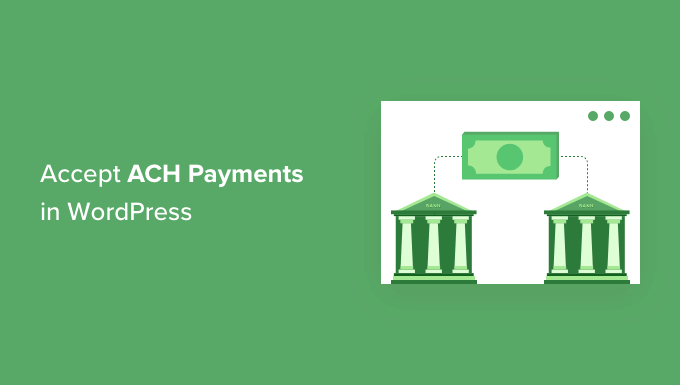
Perché accettare i pagamenti ACH in WordPress?
Se la vostra azienda ha un conto bancario negli Stati Uniti, potete ridurre di molto le spese di transazione accettando pagamenti ACH sul vostro sito WordPress. È un metodo di pagamento perfetto se accettate regolarmente grandi somme di denaro dai clienti.
Ad esempio, Stripe addebita solo lo 0,8% per ogni transazione ACH, con un tetto massimo di 5 dollari, mentre le carte di credito sono soggette a commissioni del 2,9% + 0,30 dollari. Anche i metodi più recenti, come Apple Pay, applicano una commissione dell’1,5%, quasi il doppio dell’ACH.
Supponiamo che un cliente paghi 100 dollari. Le commissioni ACH sono di circa 0,80 dollari, rispetto ai 3,20 dollari delle carte di credito. Analogamente, per un pagamento di 800 dollari, le commissioni ACH sono di 6,40 dollari contro i 23,50 dollari delle carte.
Inoltre, i pagamenti ACH consentono di aumentare la fidelizzazione dei clienti, evitando problemi di scadenza delle carte di credito o di debito.
Detto questo, vediamo come accettare pagamenti ACH in WordPress. Per navigare nell’articolo, potete utilizzare i collegamenti rapidi riportati di seguito:
Passo 1: Installare e configurare WP Simple Pay
Il modo migliore per consentire i pagamenti ACH in WordPress è utilizzare il plugin WP Simple Pay. È il miglior plugin Stripe per WordPress e vi permetterà di impostare pagamenti una tantum o ricorrenti senza dover impostare un carrello.
Per questo tutorial utilizzeremo la versione WP Simple Pay Pro, che include pagamenti ACH, moduli di pagamento in loco e altre funzioni. Esiste anche una versione gratuita del plugin per i pagamenti, ma non ha l’opzione di pagamento ACH.
Per prima cosa, dovrete installare e attivare il plugin WP Simple Pay. Se avete bisogno di aiuto, consultate la nostra guida dettagliata su come installare un plugin di WordPress.
Una volta che il plugin è attivo, verrà avviata automaticamente la procedura di configurazione guidata. Fare clic sul pulsante “Let’s Get Started”.

Nella schermata successiva, dovrete inserire la chiave di licenza. Potete trovare facilmente la chiave di licenza nell’area del vostro account WP Simple Pay.
Dopo aver inserito la chiave, è possibile fare clic sul pulsante “Attiva e continua”.

Successivamente, è necessario collegare WP Simple Pay con Stripe.
Stripe è un popolare gateway di pagamento che vi permette di raccogliere pagamenti ACH sul vostro sito WordPress.
Fate clic sul pulsante “Connetti con Stripe”.

Successivamente, è possibile accedere al proprio account Stripe e collegarlo a WP Simple Pay.
Si noti che Stripe richiede che i siti web abbiano la crittografia HTTPS. Se non disponete già di un certificato SSL per il vostro sito web, consultate la nostra guida passo passo su come ottenere un certificato SSL gratuito per WordPress.
Una volta collegato l’account Stripe, WP Simple Pay mostrerà diverse opzioni di email da configurare. È possibile attivare le e-mail per le ricevute di pagamento, le fatture in arrivo e le notifiche di pagamento.

Quindi, inserite l’indirizzo e-mail aziendale al quale desiderate ricevere queste e-mail e fate clic sul pulsante “Salva e continua”.
Dopo di che, arriverete all’ultimo passo della configurazione guidata, dove dovrete creare un modulo di pagamento. È sufficiente fare clic sul pulsante “Crea un modulo di pagamento”.

Passo 2: Impostare un modulo di pagamento WP Simple Pay
Potete anche creare un modulo di pagamento in WP Simple Pay andando su WP Simple Pay ” Aggiungi nuovo dalla vostra dashboard di WordPress.
Verranno visualizzati diversi modelli di moduli di pagamento. È necessario passare il mouse sul modello “Modulo di addebito diretto ACH” e fare clic sul pulsante “Usa modello”.

Vi troverete nella scheda “Generale” dell’editor del modulo di pagamento. Se volete, potete rinominare il modulo e dargli una descrizione.
Le altre impostazioni verranno lasciate con i valori predefiniti.
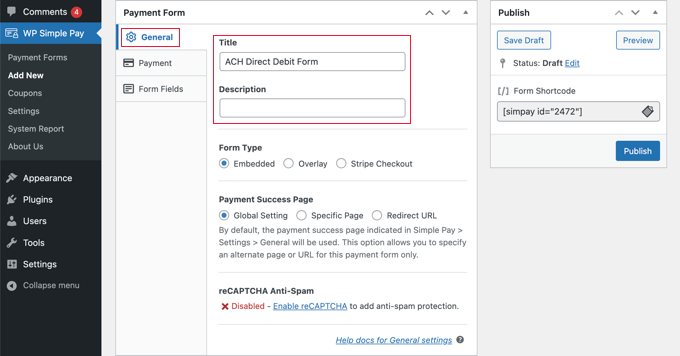
Successivamente, andare alla scheda “Pagamento” del modulo di pagamento e inserire l’importo del prezzo e l’etichetta.
È inoltre necessario stabilire se si tratta di un pagamento unico o di un abbonamento ricorrente.
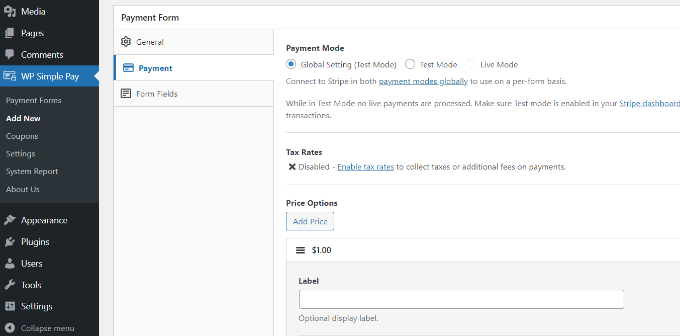
Successivamente, si passa alla scheda “Campo modulo”.
Nella sezione Metodo di pagamento, noterete che le opzioni di pagamento “addebito diretto ACH” e “carta” sono già state selezionate per voi. Se lo desiderate, potete anche selezionare altri metodi di pagamento che desiderate utilizzare nel modulo di pagamento.
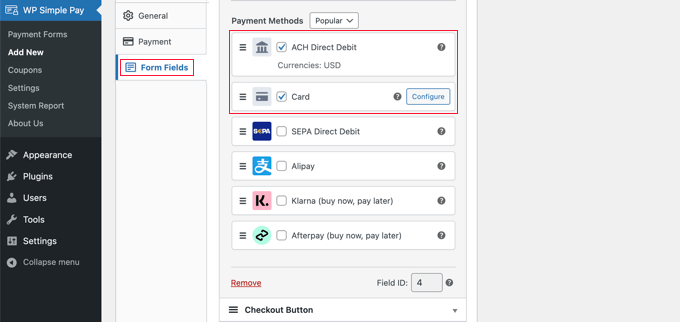
Successivamente, è possibile visualizzare l’anteprima del modulo di pagamento ACH e pubblicarlo.
Per farlo, basta fare clic sul pulsante “Pubblica” in WP Simple Pay.
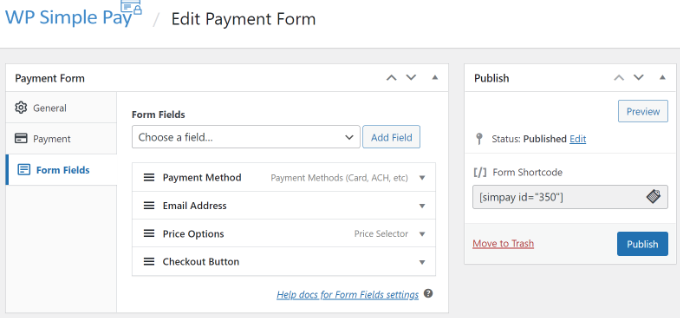
Passo 3: Aggiungere il modulo di pagamento ACH in WordPress
Ora potete aggiungere il vostro modulo di pagamento ACH in qualsiasi punto del vostro sito web WordPress.
Per iniziare, aggiungete una nuova pagina o modificatene una esistente. Una volta nell’editor dei contenuti, aggiungete semplicemente un blocco WP Simple Pay. Dopodiché, dovrete selezionare il vostro modulo ACH dal menu a tendina.
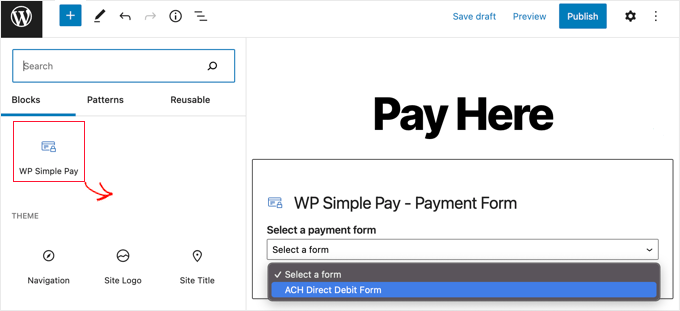
Una volta terminato, è possibile visualizzare l’anteprima della pagina e pubblicarla.
Ora potete visitare il vostro sito web per vedere il modulo di pagamento ACH in azione. Ecco un’anteprima del suo aspetto sul nostro sito demo.
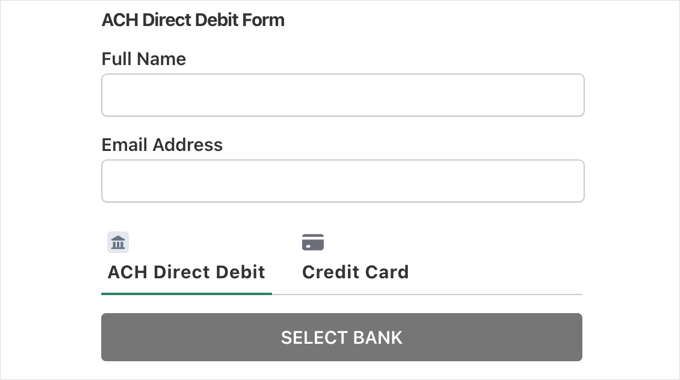
I plugin per il commercio elettronico di WordPress possono accettare pagamenti ACH?
Il metodo sopra descritto è il più semplice per accettare pagamenti ACH in WordPress senza utilizzare un carrello.
Tuttavia, se utilizzate WordPress per il vostro negozio online o per vendere download digitali, la maggior parte delle piattaforme eCommerce e dei plugin supportano anche i pagamenti ACH.
Ad esempio, potete usare Easy Digital Downloads per vendere download digitali come eBook, software, musica e altro nel vostro negozio di e-commerce, e vi permette di accettare pagamenti ACH.
In alternativa, WooCommerce vi permetterà di vendere beni fisici e di accettare pagamenti ACH.
Speriamo che questo articolo vi abbia aiutato a capire come accettare pagamenti ACH in WordPress. Potete anche consultare la nostra guida su quanto costa costruire un sito web e sui migliori plugin WordPress per far crescere il vostro sito.
Se questo articolo vi è piaciuto, iscrivetevi al nostro canale YouTube per le esercitazioni video su WordPress. Potete trovarci anche su Twitter e Facebook.





Syed Balkhi says
Hey WPBeginner readers,
Did you know you can win exciting prizes by commenting on WPBeginner?
Every month, our top blog commenters will win HUGE rewards, including premium WordPress plugin licenses and cash prizes.
You can get more details about the contest from here.
Start sharing your thoughts below to stand a chance to win!